windows 11 中的 windows 终端默认会在屏幕左上角打开,如果想要窗口居中显示,则需要进行设置。php小编香蕉整理了两种配置方法,下面将详细介绍如何操作。
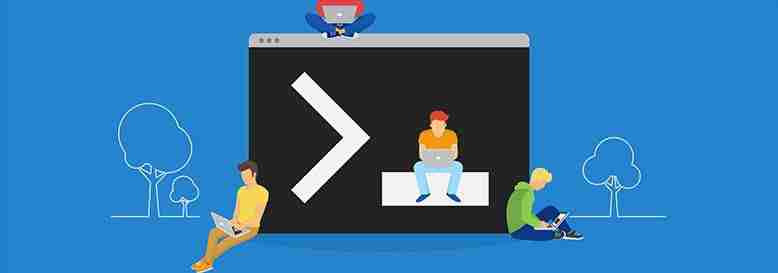
终端窗口是超级终端启动后连接其它设备出现的窗口。
终端设备分为通用的和专用的两类。通用终端设备泛指附有通信处理控制功能的通用计算机输入输出设备。配置的种类和数量视需要而定。
通常可以选用的输入和输出装置有:键盘、卡片阅读机,纸带阅读机、光学文字符号或标记识别机、语声识别器、串行或行式打印机、显示器、卡片穿孔机、纸带穿孔机、语声合成器、软磁盘机、磁带机、磁盘机等。通用终端设备按配置的品种和数量,大体上分为远程批处理终端和交互式终端两类。
设置 Windows 11 终端窗口居中显示
有两种方法可以让 Windows 终端在屏幕居中显示,操作步骤如下:
1、右键点击「开始」菜单,选择「终端管理员」。
2、使用Ctrl + ,快捷键打开「设置」。
3、展开「启动参数」,然后打开「启动时居中」开关。
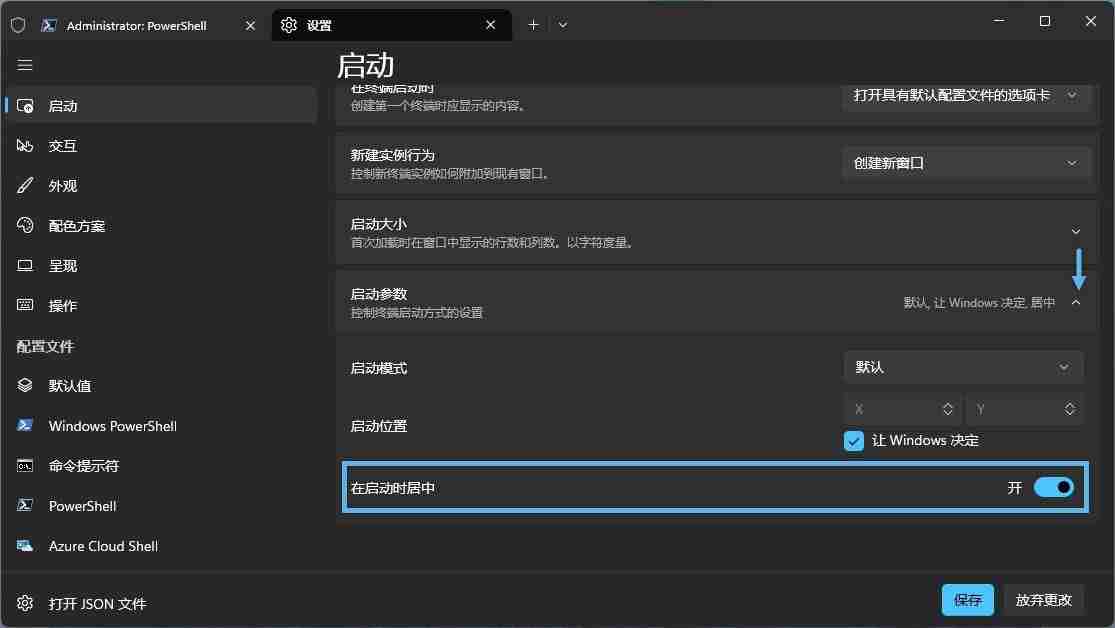
打开「在启动时居中」
4、点击「保存」应用更改。
按以上步骤设置完成后,下次打开 Windows 终端时,窗口就会居中显示。
1、使用文本编辑器找到并打开以下目录中的Settings.json配置文件:
%USERPROFILE%\AppData\Local\Packages\Microsoft.WindowsTerminal_8wekyb3d8bbwe\LocalState
2、在配置文件中添加"centerOnLaunch": true,保存配置文件。

设置 centerOnLaunch 为 true
配置文件修改完成后,下次打开 Windows 终端时,窗口就会居中显示。
以上就是Windows终端窗口怎么居中? win11终端窗口居中的两种方法的详细内容,更多请关注php中文网其它相关文章!

Windows激活工具是正版认证的激活工具,永久激活,一键解决windows许可证即将过期。可激活win7系统、win8.1系统、win10系统、win11系统。下载后先看完视频激活教程,再进行操作,100%激活成功。

Copyright 2014-2025 https://www.php.cn/ All Rights Reserved | php.cn | 湘ICP备2023035733号